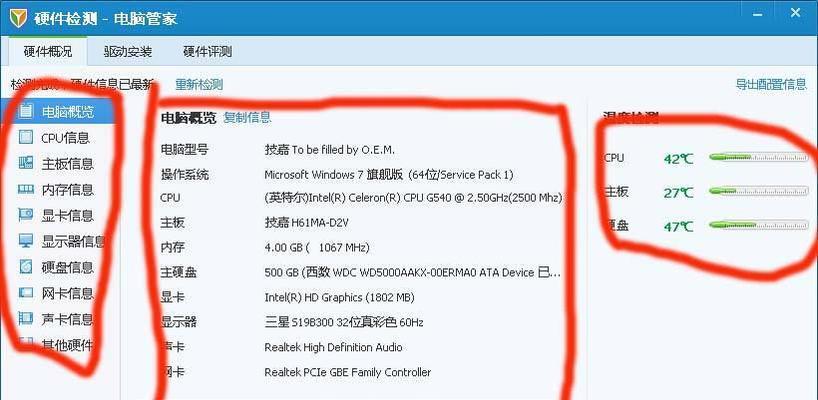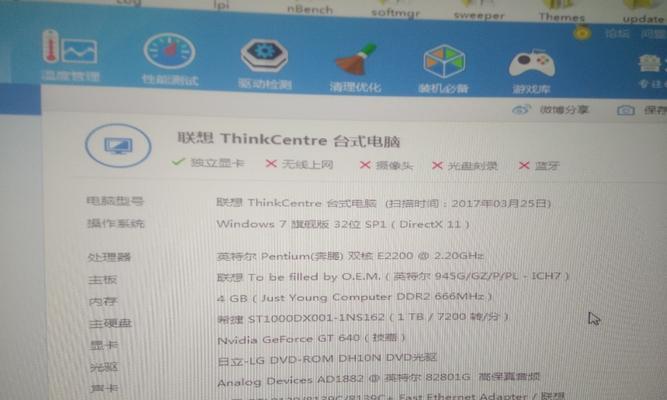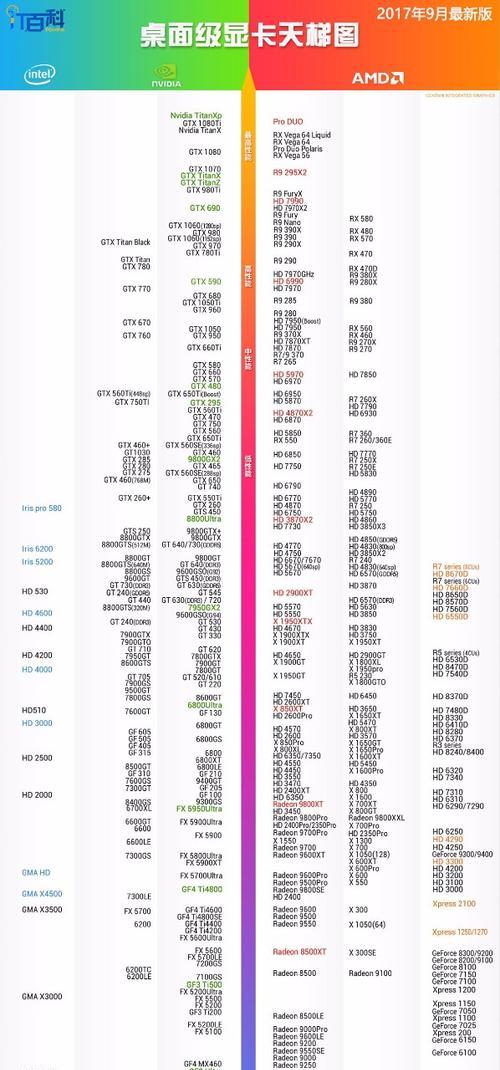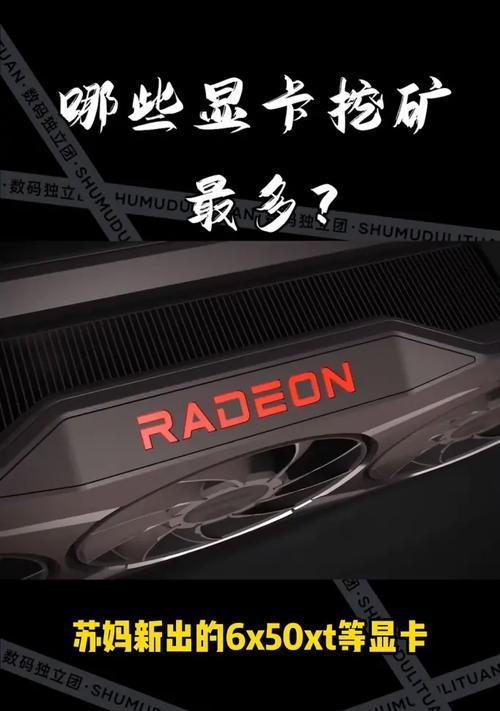电脑显卡配置查询步骤有哪些?
- 电脑技巧
- 2025-06-27 12:56:01
- 22
在当今这个数字时代,电脑已成为日常工作和娱乐中不可或缺的工具。尤其对于游戏玩家和专业设计人员而言,了解电脑显卡配置的重要性不言而喻。本篇文章将为初学者详细解析电脑显卡配置查询的步骤,帮助您轻松掌握这一必备技能。
一、了解显卡的作用
在深入了解如何查询显卡配置之前,我们先简要了解一下显卡的功能。显卡,又称图形卡、显示适配器,负责将计算机数据转化为图像并显示在屏幕上。其性能直接影响游戏的流畅度、图形软件的运行速度以及视频编辑的质量。

二、显卡配置查询步骤
步骤1:打开电脑的系统信息
需要查看电脑系统信息以获取初步的硬件信息。
1.对于Windows系统用户,可以按下Win+R键打开运行窗口,输入`dxdiag`并按回车键。
2.对于Mac用户,在“关于本机”中,点击“系统报告”,即可查看硬件信息。
步骤2:使用第三方软件
系统自带信息可能不够详细,此时可以借助第三方软件进行深入查询。
1.下载并安装如“CPU-Z”、“GPU-Z”等专业硬件检测软件。
2.安装完成后打开软件,找到与显卡相关的信息部分,可以查看到显卡的品牌、型号、显存大小等详细信息。
步骤3:通过设备管理器查询
设备管理器提供了一个更直观的硬件管理界面。
1.在Windows系统中,右键点击“此电脑”选择“管理”。
2.在打开的计算机管理窗口中,选择左侧的“设备管理器”。
3.在设备列表中,找到“显示适配器”,点击展开,即可看到安装在电脑上的显卡详细信息。
步骤4:查看显卡制造商的官方网站
直接访问显卡制造商的官方网站,输入电脑的显卡型号,通常可以查看到更为详尽的产品信息。
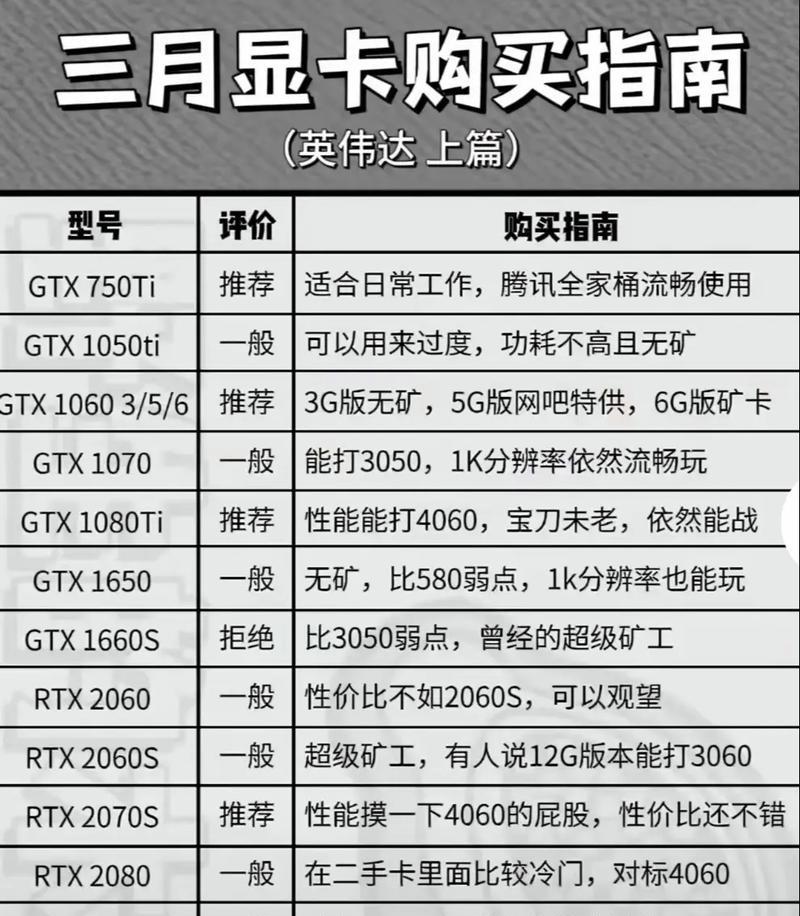
三、分析查询结果
在查询显卡配置后,您可能得到以下关键信息:
品牌和型号:诸如NVIDIAGeForceRTX3080、AMDRadeonRX6700XT等。
显存大小:通常以MB或GB为单位,如8GBGDDR6。
制造工艺:比如7纳米制程技术。
核心频率:通常以MHz为单位。
接口类型:例如PCIExpress3.0。
理解这些参数有助于您在升级硬件、优化系统或购买新设备时做出更明智的决策。

四、常见问题及解答
问题1:为何查询到的显卡信息显示不全或有误?
可能原因包括驱动程序未更新、软件无法正确识别硬件、系统错误等。尝试更新显卡驱动、更换检测软件或重启电脑后再次尝试查询。
问题2:显卡型号具体代表什么含义?
显卡型号中的数字和字母通常代表了显卡的性能等级、代数和特殊功能。型号中的“3080”表示它是RTX30系列中的一款高性能显卡。
问题3:不同品牌显卡有哪些区别?
不同品牌如NVIDIA与AMD在架构设计、优化技术上有所区别。NVIDIA的GeForce系列常用于游戏显卡,而AMD的Radeon系列则在多媒体处理上表现突出。
五、结语
通过以上几个简单的步骤,您就能轻松查询到电脑显卡的详细配置信息。了解显卡配置不仅有助于您更好地使用电脑,也能为未来可能的硬件升级提供依据。希望本文的指南能助您一臂之力,在数字世界中更加自如地驰骋。
版权声明:本文内容由互联网用户自发贡献,该文观点仅代表作者本人。本站仅提供信息存储空间服务,不拥有所有权,不承担相关法律责任。如发现本站有涉嫌抄袭侵权/违法违规的内容, 请发送邮件至 3561739510@qq.com 举报,一经查实,本站将立刻删除。!
本文链接:https://www.ccffcc.com/article-11528-1.html